Сайт Знакомств Одноклассники Моя Страница Вконтакте Социальная
Как убрать ссылки из закладок в Одноклассниках
В Одноклассниках есть полезная функция – Закладки. В них добавляют интересную фотографию, людей, темы, фотоальбомы. Если вы не хотите добавлять человека в друзья, но периодически посещаете его страницу и хотите иметь к ней быстрый доступ – добавьте данный аккаунт в закладки. Об этом действии пользователь не получит уведомления. Это относится также к фото, сообществам и темам – вы получаете возможность просмотреть информацию без долгого поиска нужного элемента, не афишируя свои действия подпиской.
Со временем отмеченной информации скапливается много и что-то перестает вас интересовать. Чтобы структурировать записи и поддерживать их в актуальном состоянии, периодически удаляйте устаревшие данные. Разберемся, как убрать из закладок в Одноклассниках ненужные элементы.
Перейдите в раздел Закладки. Доступ к нему находится на основной странице, через меню по центру экрана. В пункте «Еще» скрывается искомый раздел:
Или пролистайте заглавную страницу немного вниз – в левой колонке расположен искомый блок, нажмите «Все закладки»:
В разделе собраны отмеченные вами элементы социальной сети, сгруппированные по типам. Просматривать, переходить по ссылкам и удалять будем отсюда:
Пользователи
Чтобы удалить пользователя из Закладок, наведите указатель мыши на картинку его профиля. Если нужного человека нет в списке на основном экране, нажмите «Все люди» и поищите там. Справа в верхнем углу появится значок в виде оранжевой ленточки – кликните на него:
Квадратик профиля окрасится в светло-серый цвет с надписью об успешном удалении. Сейчас есть возможность восстановить человека в избранном обратно – если вы передумали или удалили случайно. Просто выберите «Вернуть»:
Отменить удаление можно до перехода в другой раздел. Если вы покинете эту страницу, ссылка на пользователя окончательно исчезнет. Чтобы возвратить людей в свои избранные записи, заново найдите нужный профиль и занесите в данный раздел.
Группы
Сохраненные ссылки на позволяют быстро перейти к их записям и темам. При этом вы не подписываетесь на сообщество и не появляетесь в числе его участников. Чтобы стереть ссылку:
- Перейдите к перечню отмеченных групп.
- Наведите указатель мыши на картинку ненужной.
- Нажмите на появившуюся яркую ленточку.
Если вы ошиблись при удалении и заметили это сразу, не расстраивайтесь. Выберите ссылочку «Вернуть» и группа вернется обратно.
Фотографии
Похожим способом действуйте при удалении остальных элементов. Чтобы удалить фото из закладок:
- Зайдите в раздел «Все фото».
- Найдите фотографию, которую надо удалить.
- Наведите на изображение курсор.
- Кликните на всплывающую оранжевую ленту в верхнем правом уголке.
Сразу после удаления вы можете воспользоваться возможностью восстановить фотоснимок, если он был выбран по ошибке. Нажмите на ссылку «Вернуть»:
Чтобы убрать темы и фотоальбомы из закладок, поступайте описанным выше способом: наводите курсор на изображение и кликайте на ленту оранжевого цвета.
🗣 Запустите мобильное приложение и откройте беседу, в которой вы хотите стереть свое или чужое письмо. Нажмите на текст или рядом с ним для вызова контекстного меню. В этом меню вы сможете найти все инструменты для удаления и редактирования.
В течение одного часа после отправки вы можете убрать свое письмо не только у себя, но и у собеседника. Если 60 минут с момента отправки еще не прошли, то в окне подтверждения у вас будет доступна функция «Удалить для всех». Установите галочку напротив этой надписи и нажмите кнопку удаления. Запись пропадет и у вас, и у остальных участников переписки.
Как безвозвратно удалить любое сообщение в Одноклассниках с компьютера и телефона
При объемном диалоге этот процесс может оказаться довольно времязатратным и неудобным.
Как отредактировать сообщение
Уничтожить сразу несколько переписок нельзя даже в приложении. Так что их придется удалять по одному, если у вас есть такая потребность.
Инструкции для телефона
Заключение
Отредактировать или убрать послание, а также уничтожить всю переписку вы можете со смартфона или планшета.
Для того чтобы убрать послание только у себя, галочку нужно будет снять.
Как навсегда удалить страницу в Одноклассниках с компьютера и телефона
Также попасть в режим редактирования можно, открыв фотоальбом и кликнув «Редактировать».
Как удалить фото в Одноклассниках: 9 проверенных способов
Поделюсь небольшим личным лайфхаком.
Как снять отметки с фотографий «со мной»
Фотоснимки, на которых вас отмечают, помещаются в специальный фотоальбом под названием «Фото со мной». Зайдите в него и выберите фотоснимок, с которого хотите снять отметку. Над полем для комментариев можно увидеть пользователей, которые были отмечены. Нажмите на крестик возле вашего имени. Отметка сразу пропадет, а на ее месте появится соответствующее уведомление. Как убрать картинки из переписки
Как скрыть изображения на своей странице и в ленте
Перейдите в свой профиль и найдите тему с фотоснимками.
Для начала необходимо попасть в режим редактирования альбома. Для этого зайдите в каталог ваших изображений и выберите один из альбомов. Щелкните на кнопку вызова контекстного меню (три вертикальные точки) и выберите пункт «Редактировать».
Как сделать ссылку на профиль в Одноклассниках
Как убрать ссылки из закладок в Одноклассниках
Теперь разберемся с тем, как удалить закладку на интернет-платформе Одноклассники через мобильную версию сайта, а так же через официальное приложение.
Как удалить закладку в Одноклассниках
Начнем с алгоритма действий для персонального компьютера.
Мобильная версия
Сразу же без лишних предисловий переходим к удалению закладок с личной страницы на интернет-площадке Одноклассники. Немного ниже вы узнаете, как можно убрать из закладок сохраненную информацию через приложение, мобильную версию и компьютерную версию сайта. Как убрать из закладок
Приложение
Можно восстановить удаленную закладку.
Начнем с алгоритма действий для персонального компьютера. Если вы захотите удалить какую-либо закладку из соответствующего раздела, то просто выполните такие действия:
§
Если вы не видите пункта «Редактировать», значит, прошло больше 60 минут с момента отправки, и вы уже не сможете изменить или стереть текст у собеседника.
🏫 После того как вы отметите все элементы, предназначенные для уничтожения, тапните на значок корзины, расположенный в верхней части экрана, и подтвердите ваши действия в появившемся диалоговом окне.
Содержание
- 1 Как убрать ссылки из закладок в Одноклассниках
- 2 Пользователи
- 3 Группы
- 4 Фотографии
- 5 Как безвозвратно удалить любое сообщение в Одноклассниках с компьютера и телефона
- 6 Как отредактировать сообщение
- 7 Заключение
- 8 Как навсегда удалить страницу в Одноклассниках с компьютера и телефона
- 9 Как удалить фото в Одноклассниках: 9 проверенных способов
- 10 Как снять отметки с фотографий «со мной»
- 11 Как скрыть изображения на своей странице и в ленте
- 12 Как сделать ссылку на профиль в Одноклассниках
- 13 Как удалить закладку в Одноклассниках
- 14 Мобильная версия
- 15 Приложение


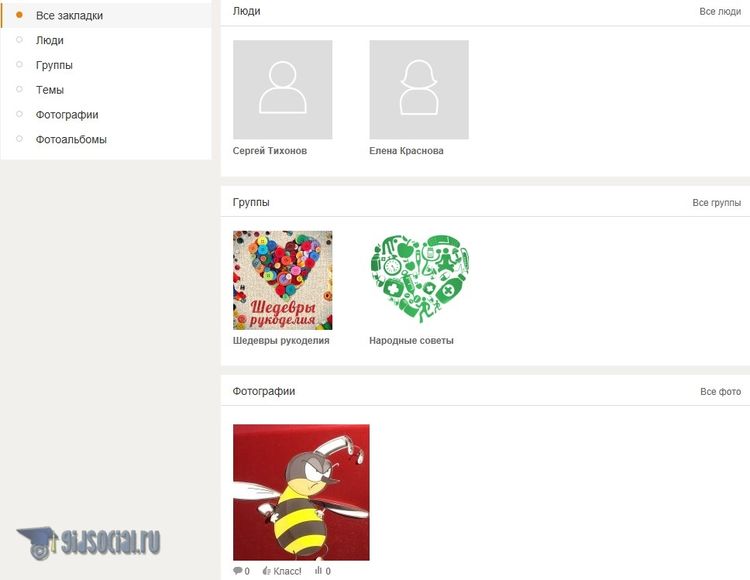

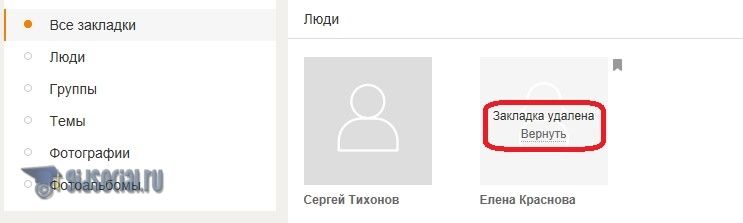
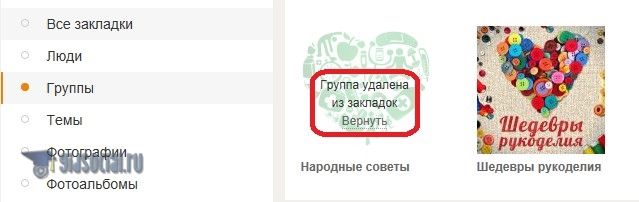
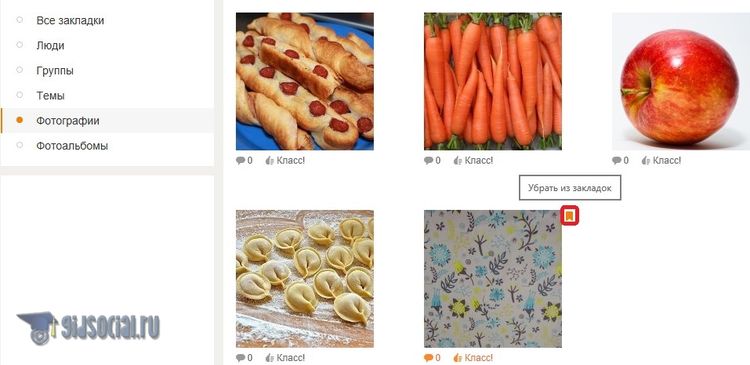
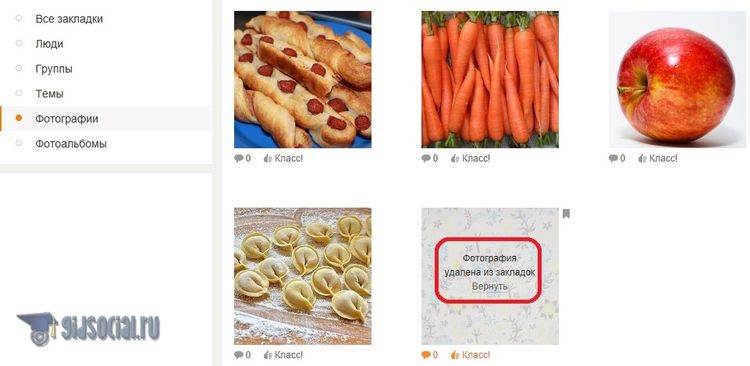



Публикуя свою персональную информацию в открытом доступе на нашем сайте вы, даете согласие на обработку персональных данных и самостоятельно несете ответственность за содержание высказываний, мнений и предоставляемых данных. Мы никак не используем, не продаем и не передаем ваши данные третьим лицам.